マザーボード丸ごと交換 Intel D945GNT→ ASUS P8B75-V [ハードウエアー]
D945GNTはちょっと古めのマザーボードでWin8を入れその後Win10で使っていましたがなんとなく動きがとろいのでマザーボード丸ごと交換しました
交換の為に購入してあったのですが諸般の事情でなかなか手がつけられなかったのですが今日思い切って交換に手を付けました
古いマザーボードを取り外し

ASUSUのマザーボードを取り付け

すべて結線終了

起動してBIOS画面に入りとりあえずデフォルトで起動
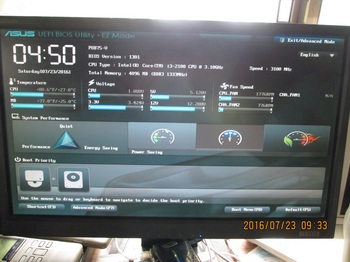
デバイスマネジャーにエラーも出ていません
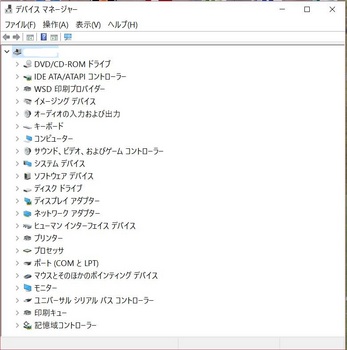
お~~~とシステムを見たら「Windows10認証されていません」。そこで最初にインストしたWindows8のキーを入力したら認証されました。 やれやれ・・
交換の為に購入してあったのですが諸般の事情でなかなか手がつけられなかったのですが今日思い切って交換に手を付けました
古いマザーボードを取り外し
ASUSUのマザーボードを取り付け
すべて結線終了
起動してBIOS画面に入りとりあえずデフォルトで起動
デバイスマネジャーにエラーも出ていません
お~~~とシステムを見たら「Windows10認証されていません」。そこで最初にインストしたWindows8のキーを入力したら認証されました。 やれやれ・・
P8B75-V メモリーとクーリングファン追加 [ハードウエアー]
P8B75-V マザーボードに交換予定 [ハードウエアー]
ノートパソコンが熱暴走? [ハードウエアー]
昨晩 愛用のノートパソコンが一度フリーズ、その後正常に動作していたのですがしばらくしたら突然のシャットダウン!。本体に左上の冷却ファンと排気口の周辺が以上に熱い。多分熱暴走をしたのだと思います。
今朝本体の裏ぶたを開けてみらファンの周りが埃で一杯!


埃を吹き飛ばしましたがさて結果はどうなるかな???
今朝本体の裏ぶたを開けてみらファンの周りが埃で一杯!


埃を吹き飛ばしましたがさて結果はどうなるかな???
タグ:熱暴走
起動不良に・・ [ハードウエアー]
古めのマザーボードIntel D945GTの自作パソコンにWindows10を入れて使用していました。当初から終了時に電源が自動的に落ちない不具合があったのですが、電源ボタン長押しで終了させていました。数日前から起動しているのにディスプレイに何も表示されない現象が起こり、検証した結果、ビデオカードが不具合の原因の様だったので取り外してオンボードのアナログ端子を使用して繋いだところ正常に表示され、電源も自動的に切れるようになりました。当初からビデオカードが不具合だったと言う事でした。
もともとWindows8には未対応のマザーボードだったので、これからもう少し新しいマザーボードに交換する準備中。
もともとWindows8には未対応のマザーボードだったので、これからもう少し新しいマザーボードに交換する準備中。
エラー音が出て起動しない [ハードウエアー]
EPSON PX-437A 使用後の感想 [ハードウエアー]
先日購入したEPSON PX-437Aを使用した感想です。まずこのプリンターを購入した目的は「背面給紙」を利用して封筒長「40号」に印刷する事です。購入する前に仕様を確認してみたら「長40号」は印刷可能用紙の中には入っていませんでしたが「ユーザー定義」で印刷は可能であろうと思い購入。
さて、早速今までどおりの印刷方法で印刷してみました。
①印刷ソフトはAprint(フリーソフト)を使います
②印刷をクリック、プリンターをPX437Aにしてプロパティーを開き、用紙の設定を。長40号は長4号と幅は同じですが長さが2センチ程長い。そこで「ユーザー定義」を選んで「幅90ミリ」、「縦225ミリ」に設定。用紙サイズも表示されたので印刷ボタンをクリック。
印刷出来ない!!!パソコンの画面に「プリンターの設定サイズと違います。設定確認を」となる。プリンター側の設定を見てみると用紙サイズがA4のまま・・。
う~~ん・・・・・説明書を良く読んでみるとプリンター本体側で設定をしないとだめらしい。そこで本体の小さな液晶画面で用紙をユーザー定義にして印刷を試みる。
以下は印刷を完了するまでの手順。
①プリンターのユーザー定義サイズで90-225に設定。
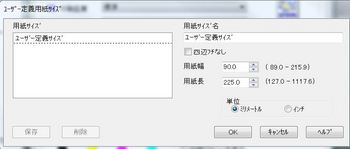
②パソコン側プリンタープロパティーで同じように90-225に設定。
③印刷を続行。次の表示が出る
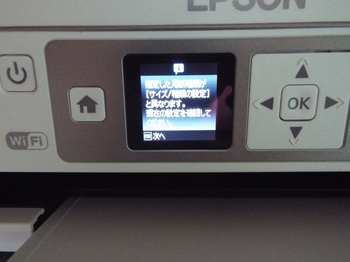
次へを押して
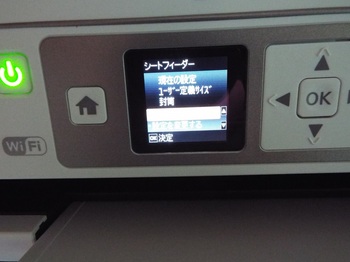
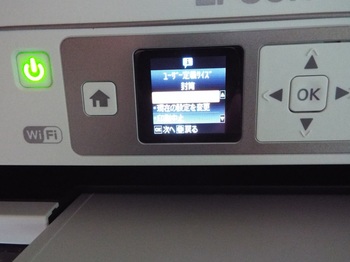
④最後に「この設定で印刷しますか?
⑤OKで印刷開始

その後EPSONのサポートに電話してみました。質問内容は次の通り
私「PX437Aは本体で用紙等の設定をしなければならないのでしょか?従来のプリンターの様にパソコンからだけの設定では出来ないのでしょうか?」
サポートデスク「この機種はパソコンとプリンター双方で設定しないと印刷出来ません」
結論として「使いにくいなぁ・・・・」
因みにEP10という最新機器が近々発売されるようです。この機種は前面給紙と背面給紙が出来る複合機だそうですが・・・・・・背面給紙ので印刷は最大連続5枚だそうです。
つかえねぇ~なぁ~~ww
私のお勧めはCANON MG6130 これならばっちり。但し高いww 4万円前後



さて、早速今までどおりの印刷方法で印刷してみました。
①印刷ソフトはAprint(フリーソフト)を使います
②印刷をクリック、プリンターをPX437Aにしてプロパティーを開き、用紙の設定を。長40号は長4号と幅は同じですが長さが2センチ程長い。そこで「ユーザー定義」を選んで「幅90ミリ」、「縦225ミリ」に設定。用紙サイズも表示されたので印刷ボタンをクリック。
印刷出来ない!!!パソコンの画面に「プリンターの設定サイズと違います。設定確認を」となる。プリンター側の設定を見てみると用紙サイズがA4のまま・・。
う~~ん・・・・・説明書を良く読んでみるとプリンター本体側で設定をしないとだめらしい。そこで本体の小さな液晶画面で用紙をユーザー定義にして印刷を試みる。
以下は印刷を完了するまでの手順。
①プリンターのユーザー定義サイズで90-225に設定。
②パソコン側プリンタープロパティーで同じように90-225に設定。
③印刷を続行。次の表示が出る
次へを押して
④最後に「この設定で印刷しますか?
⑤OKで印刷開始
その後EPSONのサポートに電話してみました。質問内容は次の通り
私「PX437Aは本体で用紙等の設定をしなければならないのでしょか?従来のプリンターの様にパソコンからだけの設定では出来ないのでしょうか?」
サポートデスク「この機種はパソコンとプリンター双方で設定しないと印刷出来ません」
結論として「使いにくいなぁ・・・・」
因みにEP10という最新機器が近々発売されるようです。この機種は前面給紙と背面給紙が出来る複合機だそうですが・・・・・・背面給紙ので印刷は最大連続5枚だそうです。
つかえねぇ~なぁ~~ww
私のお勧めはCANON MG6130 これならばっちり。但し高いww 4万円前後

EPSON インクジェット複合機 Colorio PX-437A 無線 スマートフォンプリント Wi-Fi Direct
- 出版社/メーカー: エプソン
- メディア: Personal Computers

EPSON インクジェット複合機 Colorio PX-047A 無線 スマートフォンプリント
- 出版社/メーカー: エプソン
- メディア: Personal Computers

Canon インクジェット複合機 PIXUS MG6130BK 光でナビする新UI 6色W黒インク 自動両面印刷 前面給紙カセット 有線・無線LAN搭載 ブラック ハイパフォーマンスモデル
- 出版社/メーカー: キヤノン
- メディア: Personal Computers
ルーターのブリッジ設置 [ハードウエアー]
過日、ルーターが壊れた記事を投稿しました。
http://qwertyjapan.blog.so-net.ne.jp/2015-09-28
離れでアクセスポイントとして使っていたので、オークションで落札。新しくブリッジ接続でアクセスポイントとして設置。
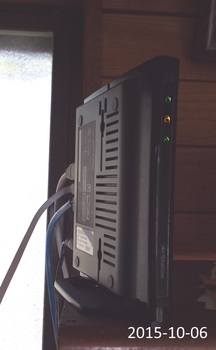
最近のルーターは切り替えスイッチでルーターモードとブリッジモードを切り替える事が出来るのでとても便利ですね
http://qwertyjapan.blog.so-net.ne.jp/2015-09-28
離れでアクセスポイントとして使っていたので、オークションで落札。新しくブリッジ接続でアクセスポイントとして設置。
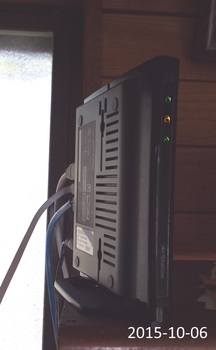
最近のルーターは切り替えスイッチでルーターモードとブリッジモードを切り替える事が出来るのでとても便利ですね
タグ:ルーター ブリッジモード
またまたルーターが壊れた! [ハードウエアー]
CANON 「他のコンピューターが使用しています」 Windows8.1 [ハードウエアー]
最近 印刷をしようとすると時々「他のコンピューターが使用しています」と警告が出て印刷が出来ない、他のコンピューターでは使っていないのに。そこでネットで事例を検索してみたらありました。
「Windows8.1を使用しているとタイトルのような事象があるので最新のドライバーをインストールすること」
で 早速インストールしたら問題なく印刷が出来るようになりました
「Windows8.1を使用しているとタイトルのような事象があるので最新のドライバーをインストールすること」
で 早速インストールしたら問題なく印刷が出来るようになりました
wifi接続が・・・・ [ハードウエアー]
今年の夏の暑さでルーターが一台壊れ、オークションで購入、無事家庭内LANが復帰した記事を書きましたが、その後、新しく購入したネットワークカメラが無線で接続出来ないトラブルがありました。パソコンは無線で繋がっているのになぜかカメラが繋がらない。有線で接続はOK,ケーブルを外すと駄目。そこでエアーステーション設定ツールを使って当該のルーターに入ろうとしたけど検索しても見つからない。仕方がないので親ルーターに繋いであるパソコンからAP(アクセスポイント)ルーターに入り設定を確認してみたが特に不具合はなさそう。取りあえずセキュリティの一部を変更してみたら今度はノートパソコンからも検索で見つかったがカメラには繋がらない。しばらくの間親ルーターに繋いで使用していたけれど、APルーターを初期化してみたらどうかな・・と思い、早速初期化。エアーステーション設定ツールで検索OK、ネットワークカメラも問題なくOK。
原因は不明ですが前所有者の設定が当方の目的にあっていなかったのでしょうね。
いろいろありますね~
原因は不明ですが前所有者の設定が当方の目的にあっていなかったのでしょうね。
いろいろありますね~
タグ:ブリッジ接続 AP
PLANEX QR20 スマカメ [ハードウエアー]
先日Planexのネットワークカメラが壊れた後、すぐにこれを購入したのですが私の初歩的なミスで接続が上手く行かなかったのですが、現在は接続出来ています


元々はスマホ(私はスマホを使ってない)で見るようになっていますがWindows版のViewerもあります。
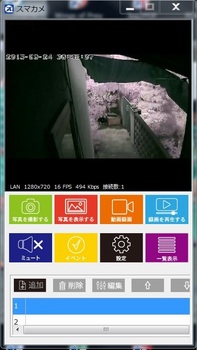
PLANEXの物に比べるとIO DATAは「Webブラウザ」を使用しているので起動が遅いですね。こちらは早い

元々はスマホ(私はスマホを使ってない)で見るようになっていますがWindows版のViewerもあります。
PLANEXの物に比べるとIO DATAは「Webブラウザ」を使用しているので起動が遅いですね。こちらは早い

PLANEX ネットワークカメラ 手軽にカメラの映像をスマホ&PCで見られる 【スマカメ】暗視撮影・マイク内蔵・iPhone/Android/Windows対応 CS-QR20
- 出版社/メーカー: プラネックス
- メディア: Personal Computers
Planexサポート 「サポートってこんなもの?」 [ハードウエアー]
連日の暑さのせいか、ネットワーク機器が二つダウン。一つはBuffaloのルーター。電源を繋いでしばらくすると電源が切れる。当然ネットワークにも繋がりません。サポートに電話したら「故障してると思われます」と。諦めましたww。
このルーターはブリッジアクセスポイントとして使っているので取りあえず親機に繋げばなんとかなり、その間、同等機種をオークションで購入、復旧しました。
二つ目はネットワークカメラ。Planexe製のCS-W05NM、すでにサポート期間は終了していましたが、次の様な質問を送ってみました。

帰って来た回答がこれ。
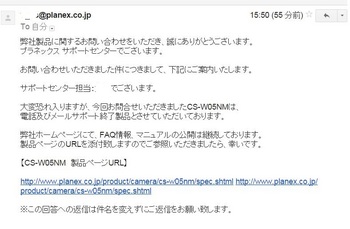
余りにもそっけのない回答なのでサポートセンターへ電話してみました。
私「サポート終了した製品である事は分かっていたが、新しく購入するにも今の製品が壊れているか故障なのかどうか知りたかったのに、冷たすぎませんか?」
サポート担当「申し訳ありませんがサポートを終了していますので、FAQ等を見て頂く事で・・」
私「FAQには出ていないから故障かどうかがはっきりわかれば新しい製品と買う事になる。それくらい教えてくれても良いのでは?」
サポート担当「メールによりますと初期化してセットアップも出来ないと言う事なので故障していると思われます」
私「そうれが私が知りたかった事。そのくらいはメールで書いてくれても良いのでは?」
サポート担当「申し訳ありませんでした」
まぁいろんな質問が来て全部に対応するのは費用も掛るから「切って」しまうんでしょうけど、消費者からすればなんとか使い続けたいと思うのが普通なんじゃないでしょうかねぇ~
サポートなんてみんなこんなものかなぁ・・・・・もう少し「血の通った」サポートを期待するのは無理?????
このルーターはブリッジアクセスポイントとして使っているので取りあえず親機に繋げばなんとかなり、その間、同等機種をオークションで購入、復旧しました。
二つ目はネットワークカメラ。Planexe製のCS-W05NM、すでにサポート期間は終了していましたが、次の様な質問を送ってみました。
帰って来た回答がこれ。
余りにもそっけのない回答なのでサポートセンターへ電話してみました。
私「サポート終了した製品である事は分かっていたが、新しく購入するにも今の製品が壊れているか故障なのかどうか知りたかったのに、冷たすぎませんか?」
サポート担当「申し訳ありませんがサポートを終了していますので、FAQ等を見て頂く事で・・」
私「FAQには出ていないから故障かどうかがはっきりわかれば新しい製品と買う事になる。それくらい教えてくれても良いのでは?」
サポート担当「メールによりますと初期化してセットアップも出来ないと言う事なので故障していると思われます」
私「そうれが私が知りたかった事。そのくらいはメールで書いてくれても良いのでは?」
サポート担当「申し訳ありませんでした」
まぁいろんな質問が来て全部に対応するのは費用も掛るから「切って」しまうんでしょうけど、消費者からすればなんとか使い続けたいと思うのが普通なんじゃないでしょうかねぇ~
サポートなんてみんなこんなものかなぁ・・・・・もう少し「血の通った」サポートを期待するのは無理?????
スキャナーマウス(Kingjim) すばらしい!② [ハードウエアー]
先輩に頼まれた壊れたパソコンのデータ救済は・・・・ [ハードウエアー]
追加した無線LANアクセスポイントにタブレットを繋いでみました [ハードウエアー]
無線LANアクセスポイント追加(AtermWR6650S) [ハードウエアー]
妹が新しいルーターを買って以前使っていたルーター(AtermWR6650S)が不用になったので、私が無線LANアクセスポイントとして使う事にしました。
①がBuffaloのルーターで各部屋への起点
②が同じくBuffaloの一世代古いルーターをブリッジ接続で無線LANアクセスポイントとして使用中
③がNECのAtermWR6650Sをブリッジ接続で新しく、無線LANアクセスポイントとして使用。離れなので①も②も電波強度が弱かったのでこれで改善されるかもしれません。
なお①②③はそれぞれを有線接続(カテゴリー6)してあります。
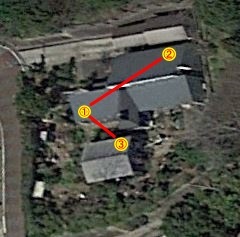
窓際に置いてあり、以前は通常のハブを使っていました。プリントサーバーを使ってプリンターとスキャナーを繋いであります。

①がBuffaloのルーターで各部屋への起点
②が同じくBuffaloの一世代古いルーターをブリッジ接続で無線LANアクセスポイントとして使用中
③がNECのAtermWR6650Sをブリッジ接続で新しく、無線LANアクセスポイントとして使用。離れなので①も②も電波強度が弱かったのでこれで改善されるかもしれません。
なお①②③はそれぞれを有線接続(カテゴリー6)してあります。
窓際に置いてあり、以前は通常のハブを使っていました。プリントサーバーを使ってプリンターとスキャナーを繋いであります。
起動パスワードが分からなくなって!!!! [ハードウエアー]
生徒さんのパソコンをその家のお嬢さんがWindows8.1にアップグレードしたのですが、パスワードを忘れてしまったので起動出来なくなってしまいました。
そこでこのサイトへ行くと
http://121ware.com/qasearch/1007/app/servlet/relatedqa?QID=014871
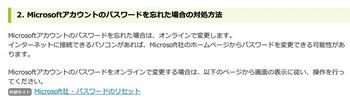
別のパソコンからアクセスします
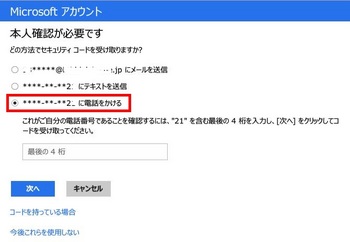
セキュリティコードを表示されている中のどこへ送ってもらうかを選択します。今回は登録してあった番号が固定電話だったのでテキストメッセージは受け取れないので電話で受け取ることにしてもらい、自宅で待機してもらう事にしました。電話番号の下四桁を入力して次へ
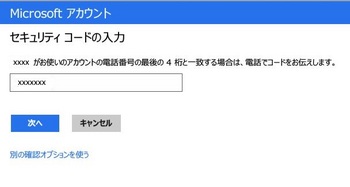
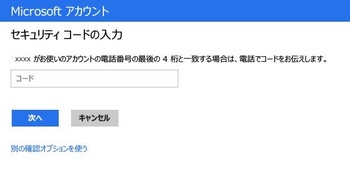
電話に掛って来たセキュリティ番号を入力すると新しいPWの入力が求められます
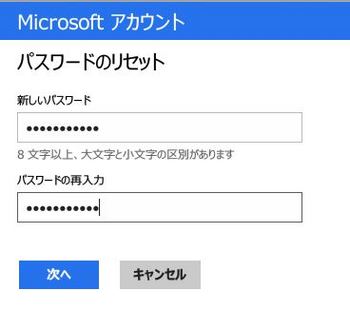
これで登録が完了すれば新しいパスワードで起動することが出来ます。
やれやれ・・・
そこでこのサイトへ行くと
http://121ware.com/qasearch/1007/app/servlet/relatedqa?QID=014871
別のパソコンからアクセスします
セキュリティコードを表示されている中のどこへ送ってもらうかを選択します。今回は登録してあった番号が固定電話だったのでテキストメッセージは受け取れないので電話で受け取ることにしてもらい、自宅で待機してもらう事にしました。電話番号の下四桁を入力して次へ
電話に掛って来たセキュリティ番号を入力すると新しいPWの入力が求められます
これで登録が完了すれば新しいパスワードで起動することが出来ます。
やれやれ・・・
各種機器の表示は・・・ [ハードウエアー]
Windows7 149個のアップデートが終わらない~~ [ハードウエアー]
古めのノートパソコンにWindows7をクリーンインストールして、アップデートを開始。すると149個のアップデートがあったのでインストール開始。午後5時から初めて10時過ぎに見たらまだ70個ぐらい。そのままにして置けば夜中に終わってるだろうと思って、次の日の朝7時に見たら、144個までアップデートして、「インストール中電源を切らない事」となってました。
何度も中止してしまおうか・・と言う誘惑に駆られながらもそのままにして置いたところ9時過ぎになってやっと終了したらしく、電源が自動的に落ちました。その後何度かアップデートを繰り返しお昼過ぎにやっと完了!!。18時間程かかった事になります。
ネットでリサーチしてみたら、この様な事例は余りみつからなかったので記事にしてみました。
今回のパソコンの仕様:
Dell Inspiron 6000
CPU:Celeron M 1.4GHZ
RAM:2GB
HDD:80GB
事例の中にスペックの低さが挙げられたものがありましたが、今回の事例に近いと思います。インストールした結果は特に問題なく正常に動作しています。
何度も中止してしまおうか・・と言う誘惑に駆られながらもそのままにして置いたところ9時過ぎになってやっと終了したらしく、電源が自動的に落ちました。その後何度かアップデートを繰り返しお昼過ぎにやっと完了!!。18時間程かかった事になります。
ネットでリサーチしてみたら、この様な事例は余りみつからなかったので記事にしてみました。
今回のパソコンの仕様:
Dell Inspiron 6000
CPU:Celeron M 1.4GHZ
RAM:2GB
HDD:80GB
事例の中にスペックの低さが挙げられたものがありましたが、今回の事例に近いと思います。インストールした結果は特に問題なく正常に動作しています。
Dell Inspiron 6000のボタン電池交換してみました [ハードウエアー]
データ移行に便利な「スマートデータリンク」 [ハードウエアー]
セットアップ完了した新しいパソコンへ古いパソコンからデーターを移す作業の時便利なのがこれ、「スマートデータリンク」

USB接続で二台のパソコンを繋ぐだけ。動作に必要なソフトは自動的にインストールされます。


接続が確立されれば双方のパソコン間をマウス移動が出来ますのでコピペが簡単に出来ます。
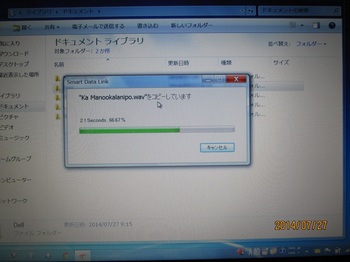
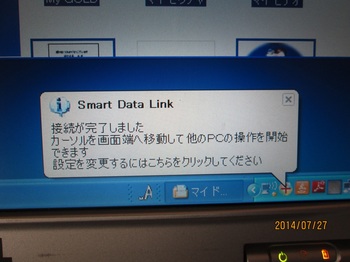
今回は15分ほどでデーター移行が出来ました・


USB接続で二台のパソコンを繋ぐだけ。動作に必要なソフトは自動的にインストールされます。
接続が確立されれば双方のパソコン間をマウス移動が出来ますのでコピペが簡単に出来ます。
今回は15分ほどでデーター移行が出来ました・

SANWA SUPPLY ドラッグ&ドロップ対応USB2.0リンクケーブル 1.5m KB-USB-LINK3
- 出版社/メーカー: サンワサプライ
- メディア: Personal Computers

サンワサプライ ドラッグ&ドロップ対応USB2.0リンクケーブル 1.8m KB-USB-LINK3K
- 出版社/メーカー: サンワサプライ
- メディア: Personal Computers
ノートパソコンのセットアップ依頼 [ハードウエアー]
ノートパソコン再セットアップほぼ完了! [ハードウエアー]
昨日の午後から壊れたノートパソコンの再セットアップは夜10時過ぎにほぼ完了しました。
①Windows7をインストール
②ドライバーのインストール
③ウイルスソフトのインストール
④Windows8のインストール
⑤8.1にアップデート
⑥オフィスソフトインストール
⑦無線LAN接続の設定
⑧NAS設定
以上が昨日の作業内容です。このパソコンはマウスコンピューター製なのでOS以外はすべて自分でインストールしなければならないので時間がかかりますね。
①Windows7をインストール
②ドライバーのインストール
③ウイルスソフトのインストール
④Windows8のインストール
⑤8.1にアップデート
⑥オフィスソフトインストール
⑦無線LAN接続の設定
⑧NAS設定
以上が昨日の作業内容です。このパソコンはマウスコンピューター製なのでOS以外はすべて自分でインストールしなければならないので時間がかかりますね。
ノートパソコンが壊れたぁ~~ [ハードウエアー]
HPノートパソコン 無線LANが使えない?? [ハードウエアー]
先日、「無線LANが使えない」とノートパソコンを持ってきた人がいました。そこでみてみると確かに無線LANは内蔵されている機種で、ディバイス(機能)一覧を見ても正常。そこで私のルーターに繋いで見るころにしたのですが、SSIDがみつからなない???「ダイアルアップとVPN接続」としか表示されない・・・・・。パソコンの全面や側面を見ても無線LANのON/OFFスイッチがない・・・・???
う~~ん・・・暫く悩んでキーボードを見たら赤く点灯しているキーが・・!それがこれ
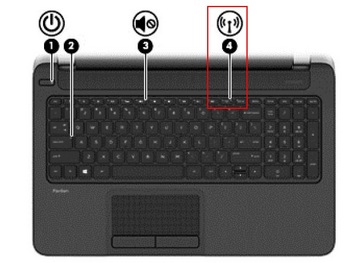
こんなところに無線LANのON/OFFスイッチがあったんですねぇ~~。そのスイッチがオフの時が赤く点灯、オンにしたら緑色に点灯しました。スイッチって付けるのなら位置を統一して欲しいですねぇ~~。
その後SSIDも見つかり接続完了。自宅へ持ち帰って繋げたかなぁ??^^
う~~ん・・・暫く悩んでキーボードを見たら赤く点灯しているキーが・・!それがこれ
こんなところに無線LANのON/OFFスイッチがあったんですねぇ~~。そのスイッチがオフの時が赤く点灯、オンにしたら緑色に点灯しました。スイッチって付けるのなら位置を統一して欲しいですねぇ~~。
その後SSIDも見つかり接続完了。自宅へ持ち帰って繋げたかなぁ??^^
タグ:HP 無線LANスイッチ
互換インク [ハードウエアー]
CANONの古いプリンター BJF-6100(A3)がまだ現役で動いてくれています。インク切れになり新しくインクを買わなければならなくなって考えました。
純正インクだと4000円近く、互換インクだと1500前後・・・・・。今まで何台もプリンターは使ってきましたが、全て純正を使ってきました。理由の一つとして「つまりやすい」と言う評判を聞いていたからですね~。
今回は15年以上も経つ古いプリンター、いつ壊れるかも分からない。

新しいインクを買ったとたん、壊れたぁ~~では余りにも悔しい^^。そこで今回互換インクを使ってみる事にしました。使う事により、万が一、詰まってもそれがインクのせいか本体の寿命か、はっきりしませんからね^^。
と 言う事でこれが互換インク、4色セットで1400円でした。

プリンターにはポリ袋を給紙部に被せて埃の侵入を防いであります。止めてあるのはハードディスクを分解・取り出した強力な磁石^^。



純正インクだと4000円近く、互換インクだと1500前後・・・・・。今まで何台もプリンターは使ってきましたが、全て純正を使ってきました。理由の一つとして「つまりやすい」と言う評判を聞いていたからですね~。
今回は15年以上も経つ古いプリンター、いつ壊れるかも分からない。
新しいインクを買ったとたん、壊れたぁ~~では余りにも悔しい^^。そこで今回互換インクを使ってみる事にしました。使う事により、万が一、詰まってもそれがインクのせいか本体の寿命か、はっきりしませんからね^^。
と 言う事でこれが互換インク、4色セットで1400円でした。
プリンターにはポリ袋を給紙部に被せて埃の侵入を防いであります。止めてあるのはハードディスクを分解・取り出した強力な磁石^^。

カラークリエーション CANON BCI-3E 4MP互換 (ブラック・イエロー・マゼンタ・シアン) NIC-3E4PACK
- 出版社/メーカー: カラークリエーション
- メディア: Personal Computers

ELECOM キヤノン用詰め替えインク BCI-3eC/M/Y対応 THC-3ECSET4
- 出版社/メーカー: エレコム
- メディア: Personal Computers

インク 【互換インク】 キャノン canon キヤノン BCI-3e 4MP 4色セット BJ-S530 BJ-S500 BJ-F360 BJ-F300 BJ-F300
- 出版社/メーカー: インク堂
- メディア: エレクトロニクス






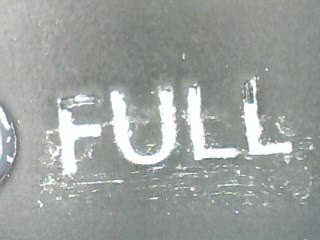
![2台のパソコン間をドラッグ&ドロップの直感操作でファイル転送ができる簡単便利なUSB2.0リンクケーブル。[サンワサプライ]ドラッグ&ドロップ対応USB2.0リンクケーブル:KB-USB-LINK3K 2台のパソコン間をドラッグ&ドロップの直感操作でファイル転送ができる簡単便利なUSB2.0リンクケーブル。[サンワサプライ]ドラッグ&ドロップ対応USB2.0リンクケーブル:KB-USB-LINK3K](https://thumbnail.image.rakuten.co.jp/@0_mall/ecotaku/cabinet/other/kb-usb-link3.jpg?_ex=128x128)










